|
大底列表功能图示:
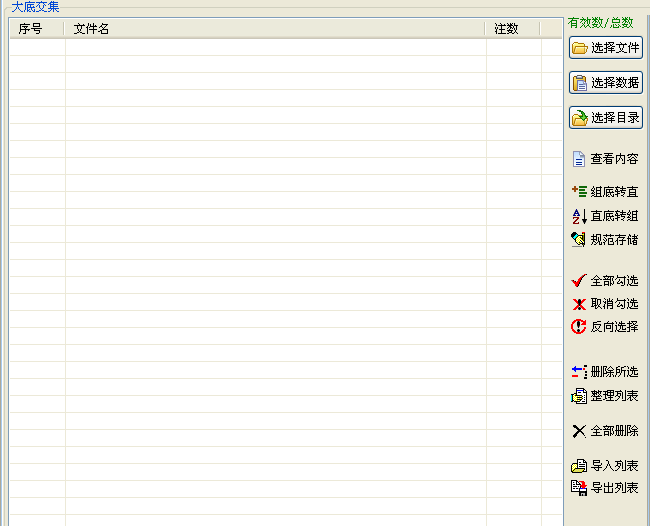
1 ) 选择文件:选择大底文件加入到列表中。 按住 Shift或Ctrl键,能够一次选择多个文件。如下图:

选好后点“打开”即将所选择的多个文件加到大底列表中,并显示出每个大底文件的原始注数。如下图:
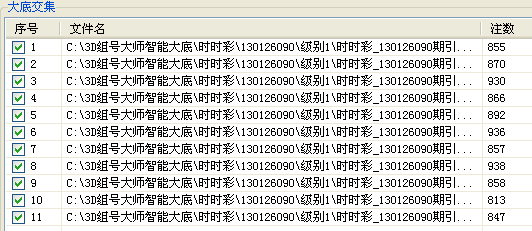
2 ) 选择数据
将所选择的数据区生成临时文件后,加到大底列表中。
超级大底软件目前共有26个文本框可以作为数据区,分别是:21个暂存区、大底交集结果、大底并集结果、集合A框、集合B框、集合C框。如下图所示:
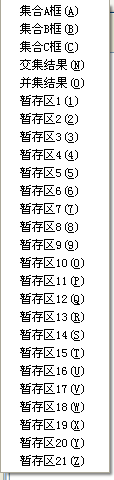
生成的临时文件存放在软件目录下的Tmp子目录下,文件名为所选择的数据区的名称再加时间串构成。如选择“集合C框”,则加到大底列表的文件名可能为“集合C框_200853134326.txt”
如果数据在暂存区,则可在暂存区的“备注”栏里填上更明确的标识名称,如下图:
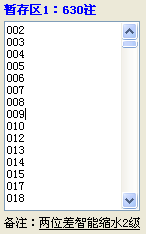
备注栏里填上“两位差智能缩水2级”,以标明此630注数据是3D组号大师软件的智能缩水2级生成的(当缩水对象是两位差时)。
当选择“暂存区1”加到大底列表时,生成的文件名将包含备注栏内容,以使文件含义更加清晰。如下图:

3 )选择目录
可以一次选择一个目录,并将该目录下的所有文件自动加到大底列表中。
4)查看内容
对当前所选择的大底文件,在结果框显示其数据内容。
注意:
*这里所说的“选择”,是指将大底列表中的某行点击成蓝条(高亮状态)的选择,即“点蓝选择”。
*而对于序号列中的复选框打个勾,我们称之为“打勾选择”,或简称“勾选”。
*当对大底列表本身进行某种操作时(如删除某行),要用“点蓝选择”。
*当“计算交集”或“计算并集”时,要用“勾选”。“勾选”表明该大底文件为有效状态,要参与计算。
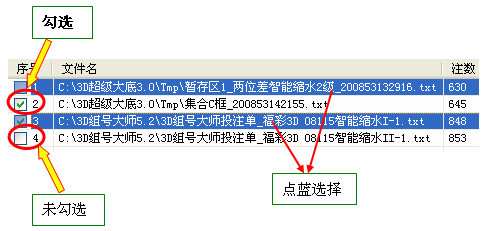
5 )组底转直
将所选择的组选大底转换成直选大底,可一次选择多个以进行批量转换。
转换后将在原文件位置创建新的文件,文件名以“直选”为前缀。
6)直底转组
将所选择的直选大底转换成组选大底,可一次选择多个以进行批量转换。
转换后将在原文件位置创建新的文件,文件名以“组选”为前缀。见下图:
转换前:
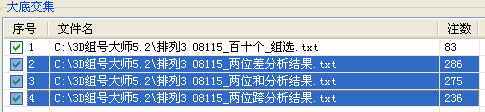
转换后:
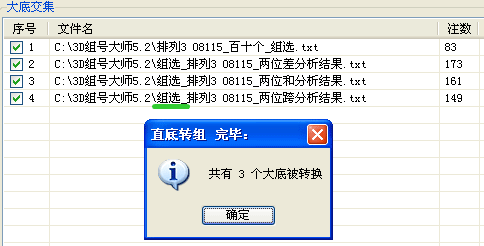
7)规范存储
将列表内的全部大底文件,按所选的“大底类型”,另存为规范格式(单列竖式,单选去重,组选排序)
8)全部勾选
将大底列表全部打勾选择。
9)取消勾选
将大底列表全部清除勾选。
10)反向选择
对当前大底列表进行反向勾选。
11)删除所选
将大底列表中所选择的行删除掉。(删除所选是针对于点蓝选择,可选择多个行)
12)整理列表
对大底列表重新清理,将未打勾的行(视为无效行)删除掉,并重排序号。
13)全部删除
清空大底列表。
14)导入列表
将保存在外部配置文件中的大底列表导入。
15)导出列表
将当前的大底列表内容导出到配置文件中。
|